Как добавить музыку в Movie Maker [хитрости Spotify]
Windows Movie Maker — один из лучших инструментов редактирования видео для компьютеров под управлением Windows, предоставляющий базовые и более продвинутые функции редактирования видео. Как и другие программы для редактирования видео, Windows Movie Maker позволяет добавлять и настраивать звуковые дорожки из других источников для ваших видео. Но можете ли вы добавить музыку из сервисов потоковой передачи музыки в свое видео Movie Maker?
По сравнению со встроенной звуковой библиотекой Windows Movie Maker, музыкальные сервисы, такие как Spotify, имеют больше звуковых эффектов и интересную фоновую музыку, которую вы можете выбрать. Возможно, у вас есть несколько треков Spotify, которые вы хотите добавить в видео Movie Maker в качестве фоновой музыки, но как добавить музыку в Movie Maker? Не волнуйтесь, мы расскажем вам, как добавить музыку Spotify в Movie Maker, чтобы поднять ваше видео на новый уровень. Прочтите и следуйте приведенным ниже методам прямо сейчас!
Содержание Руководство Часть 1. Можете ли вы добавить музыку Spotify в видео Movie Maker?Часть 2. Как скачать Spotify Music для Movie Maker Video?Часть 3. Как добавить преобразованную музыку Spotify в Movie Maker?Часть 4. В заключение
Часть 1. Можете ли вы добавить музыку Spotify в видео Movie Maker?
Можете ли вы добавить песни Spotify в Windows Movie Maker напрямую? Если вы когда-либо пытались напрямую добавлять загрузки Spotify к видео Movie Maker, вы обнаружите, что это невыполнимая задача. Почему мы не можем завершить процесс добавления музыки в Movie Maker? Давайте посмотрим, в чем причины, почему ниже.
1. Защита DRM
Управление цифровыми правами (DRM) — это внедрение технологий и систем для ограничения использования цифровых материалов, защищенных авторским правом. DRM предназначен для защиты прав правообладателя и предотвращения несанкционированного распространения и изменения контента. DRM используется в широком спектре цифрового контента, например в книгах, музыке, видео, программах и т. д. Spotify является одним из примеров. Таким образом, любое аудио, которое вы покупаете или загружаете из Spotify, можно воспроизводить только на авторизованных устройствах и его платформе. Вы не сможете получить реальный контроль над использованием музыки, даже если заплатите за нее. Spotify Premium. В этом случае вы не сможете напрямую добавлять загрузки Spotify в видео Movie Maker.
2. Совместимость
В настоящее время форматы аудиофайлов, поддерживаемые Windows Movie Maker, обычно включают MP3, M4A, WAV, WMA, AIF и OGG. Эти форматы обеспечивают совместимость с вашим программным обеспечением для видео, позволяя легко интегрировать звук в ваши видео. Среди них. Формат MP3 является самым популярным. С другой стороны, хотя Spotify использует OGG Vorbis для потоковой передачи музыки, аудиоформат в Spotify зашифрован с помощью DRM и несовместим с Movie Maker. Когда дело доходит до добавления музыки в проект Movie Maker, вам необходимо убедиться, что ваши песни преобразованы в аудиофайлы без DRM, поддерживаемые Movie Maker. В противном случае звук не сможет воспроизводиться в вашем видео.

Вы можете быть заинтересованы: Какой кодек использует Spotify >>>>
Импорт Spotify Music в проект Movie Maker кажется невозможным из-за совместимости DRM и форматов. Как в этом случае добавить музыку в Movie Maker из Spotify? Просто продолжайте читать, чтобы узнать ответ.
Часть 2. Как скачать Spotify Music для Movie Maker Video?
Итак, как добавить музыку в Movie Maker из Spotify? Чтобы песни из Spotify можно было воспроизводить в вашем проекте Movie Maker, вам понадобится помощь стороннего инструмента, такого как AMusicSoft Spotify Music Converter.AMusicSoft Spotify Music Converter удалить DRM из Spotify песни. Без DRM вы можете конвертировать их в аудиоформаты, поддерживаемые Movie Maker, такие как MP3, M4A, WAV, WMA и т. д. Таким образом, вы переносите песни на любое другое устройство для потоковой передачи в автономном режиме. Даже если Spotify не работает на своем устройстве, вы можете сразу же воспроизводить их на других музыкальных проигрывателях.
Независимо от того, есть ли у вас Spotify Premium или бесплатная учетная запись, вы можете загружать песни, альбомы, плейлисты и подкасты Spotify с помощью AMusicSoft. Более того, что хорошо в программном обеспечении AMusicSoft, так это то, что оно сохраняет теги ID3, а также метаданные песен, что упрощает вам организацию треков Spotify даже после конвертации. Исходное качество медиа сохраняется на 100%. Это гарантирует отсутствие потери качества после конвертации.
Как добавить музыку в Movie Maker из Spotify? Первый шаг — загрузить песни Spotify без DRM в формате MP3 с помощью AMusicSoft. Вот как это сделать:
Шаг 1. Если вы не установили AMusicSoft Spotify Music Converter Тем не менее, вы можете нажать кнопку ниже, чтобы запустить установщик, и после установки вы готовы к работе!
Бесплатная загрузка Бесплатная загрузка
Шаг 2. Чтобы добавить песни Spotify в Movie Maker, откройте программное обеспечение AMusicSoft, войдите во встроенный веб-плеер и войдите в свою учетную запись Spotify. Затем вы можете выполнить поиск песни, которую хотите добавить. Просто перетащите их на кнопку «+», и программное обеспечение извлечет данные из Spotify.

Шаг 3. Когда вы будете удовлетворены выбором песен, которые нужно преобразовать, у вас теперь есть возможность выбрать формат, такой как MP3, WAV и т. Д., А также папку назначения для преобразованных файлов, чтобы вы могли легко их увидеть.

Шаг 4. Как только все будет готово, вы можете начать преобразование, нажав кнопку «Конвертировать». Время конвертации будет зависеть от количества песен, которые вы разместили.

Теперь, когда ваши песни Spotify представлены в аудиоформате без DRM, вы можете использовать их в качестве фоновой музыки для своего видео Movie Maker, делая его более интересным.
Часть 3. Как добавить преобразованную музыку Spotify в Movie Maker?
Как добавить музыку в Movie Maker с помощью конвертированных песен Spotify? Как только вы освоите этот простой процесс, вы будете готовы к созданию всех своих видео. Просто посмотрите следующие шаги ниже:
Шаг 1. Запустите Windows Movie Maker и импортируйте в него видеоклип.
Шаг 2. Нажмите кнопку «Добавить музыку» на вкладке «Главная». Отсюда вы можете выбрать, где вы хотите получить музыкальный файл: онлайн или со своего компьютера. Здесь мы выбираем «Добавить музыку с ПК», чтобы импортировать песни Spotify из локальной папки.
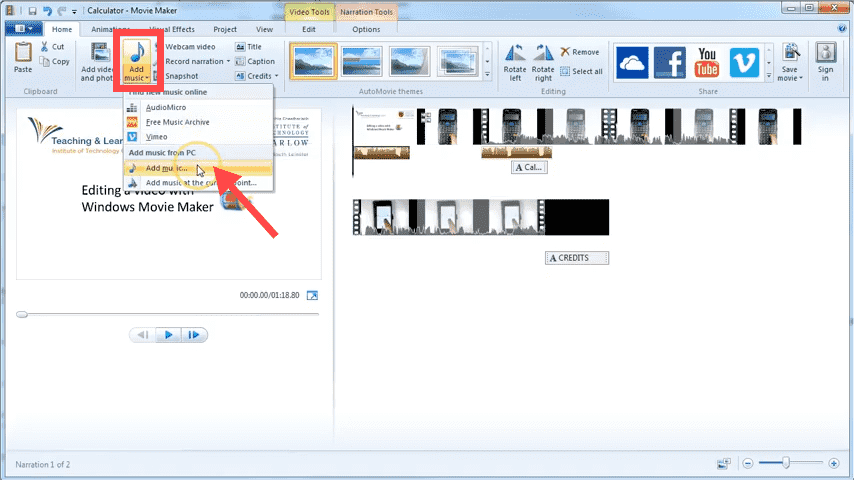
Шаг 3. Появится окно. Оттуда вы можете перейти к любому совместимому аудиофайлу Spotify и импортировать его на свою временную шкалу.
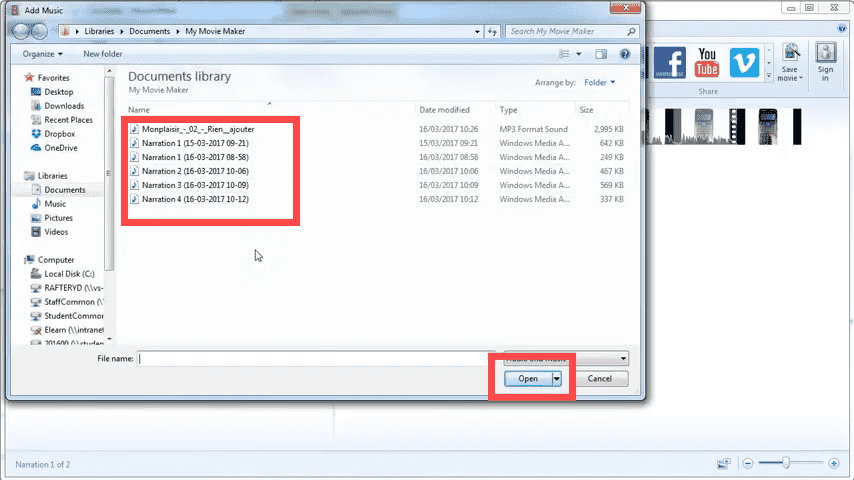
Шаг 4. После добавления музыкального файла вы можете при необходимости отредактировать его, например отрегулировать громкость музыки, настроить начальную и конечную точки или разделить музыкальный файл. Когда все настроено, нужно вовремя сохранить результат.
Часть 4. В заключение
Как добавить музыку в Movie Maker из Spotify? Использовать песни Spotify в Windows Movie Maker будет очень легко, если вы будете следовать инструкциям, упомянутым в этой статье. С AMusicSoft Spotify Music Converter, вы можете получить аудиофайлы Spotify без DRM, совместимые с Movie Maker. Тогда добавить музыку к вашему видео не может быть проще. Мы надеемся, что это руководство окажется для вас полезным. Вы находитесь на пути к созданию потрясающего видео, и нам не терпится его увидеть.
Люди Читайте также
- Как добавить музыку в iMovie из Spotify на iPhone/iPad/Mac
- Как добавить свою музыку в Quik?
- Простые шаги по добавлению музыки в PowerPoint из Spotify
- Окончательный справочник о том, как добавить музыку в историю Instagram
- Простой способ добавить песню в TikTok из Spotify
- Простое руководство: как добавить музыку в KineMaster?
- Три лучших метода добавления музыки Spotify в Google Slides
Роберт Фабри — ярый блоггер и энтузиаст, увлеченный технологиями, и, возможно, он сможет заразить вас, поделившись некоторыми советами. Он также страстно увлечен музыкой и писал для AMusicSoft на эти темы.